Excel文本怎么批量转换成数字格式
知识问答 2022-04-02 17:28:31 admin
文本格式的数字在excel应用过程中经常会遇到,这种数字相加的结果都是0,这里给大家介绍一下怎么将文本型的数值转换为数字给是
操作方法
【步骤01】
这里有一个工资表,现在我们要对每一列的数值进行求和

【步骤02】
在每列数值的最下方输入求和函数
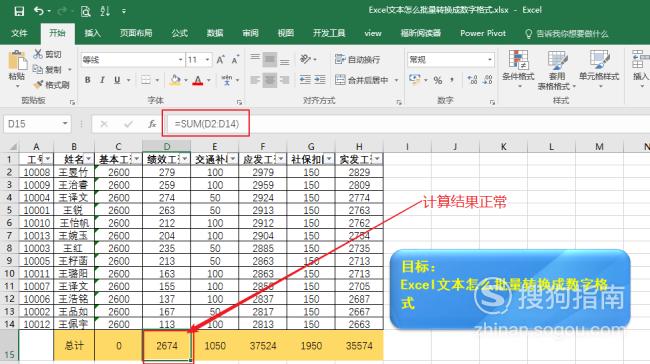
【步骤03】
除了基本工资这一列求和以后结果为0,其它列的求和结果都是正常的

【步骤04】
仔细观察基本工资列的数据发现在单元格左上角都有一个绿色的三角,这表示该数字是文本型数字

【步骤05】
需要将文本转换为数字以后才能够进行正常的求和计算,先选中所有文本数值的单元格区域

【步骤06】
选中以后点击数据工具栏-分列

【步骤07】
在弹出的分列向导对话框不做任何设置直接点击下一步

【步骤08】
再继续点击下一步
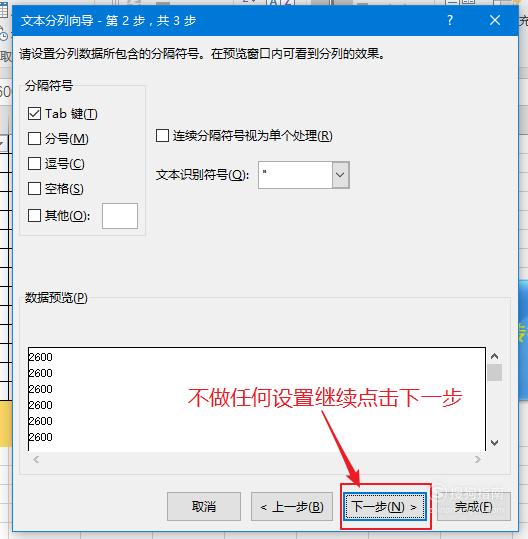
【步骤09】
直接点击完成

【步骤10】
完成以后在求和栏可以看到求和结果显示正常

【步骤11】
原来单元格左上角的绿色三角也不见,数值转变成了正常的数字

【步骤12】
如果不想改变原来表的单元格,直接对文本型数值求和也是可以的
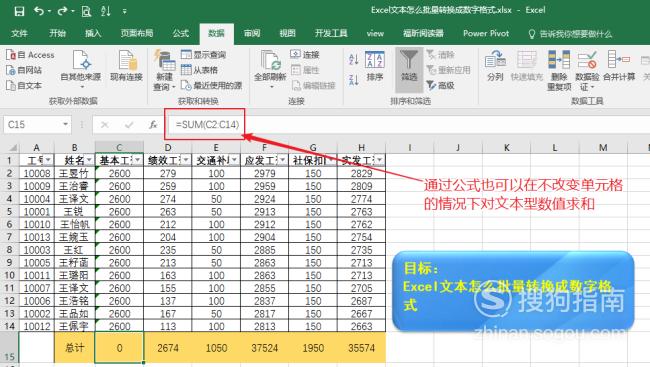
【步骤13】
将求和公式写成 =SUM((C2:C14)+0) 再同时按键盘 ctrl+shif+enter 三键同时

【步骤14】
在绿色三角没有消失的情况下求和结果也正常显示
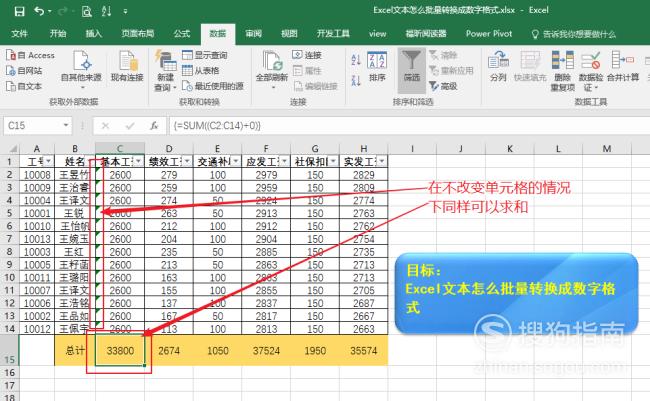
标签:
相关文章
发表评论

评论列表